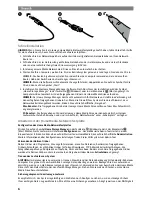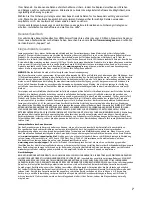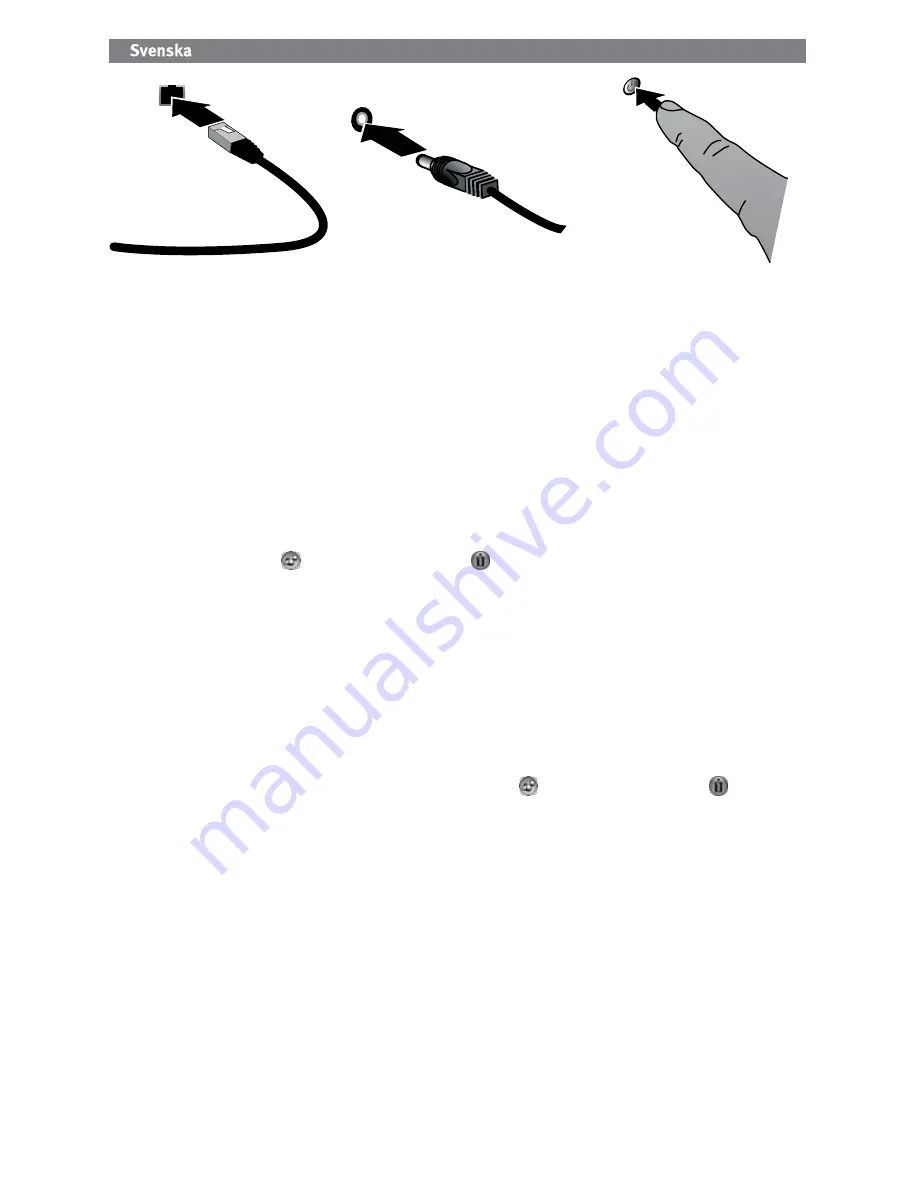
16
Snabbinstallation
OBS!
Om du har köpt fler än en Iomega nätverkshårddisk för hemmamedia ska alla steg slutföras för en innan
ytterligare enheter installeras.
1. Använd den medföljande nätverkskabeln för att ansluta nätverkets lagringsenhet till en nätverksrouter.
2. Anslut den strömkabel som medföljer på baksidan av nätverkets lagringsenhet och ett strömuttag eller en
avbrottsfri spänningskälla (UPS).
3. Din Home Media Network Hard Drive ska slås på automatiskt.
4. Starta datorn, vänta tills operativsystemet har lästs in och sätt sedan i CD:n.
OBS!
För bästa resultat ska du använda en dator som är ansluten till samma router, hubb eller växlare som
enheten.
OBS!
Om programmet inte startar automatiskt ska du dubbelklicka på CD-ikonen och sedan dubbelklicka på
start
ikonen.
5. Installera programmet Home Storage Manager. När installationen är klar visas ikonen för Home Storage
Manager i systemfältet
(Windows) eller menyfältet
(Mac) och datorn kommer automatiskt att anslutas
till de delade mapparna för Home Media Drive.
OBS!
Home Storage Manager kommer automatiskt att söka i nätverket och ansluta till tillgängliga delade
mappar. Om du får ett meddelande från operativsystemets brandvägg som varnar om nätverksaktivitet ska
du välja att inte
spärra
.
Mac-användare:
De delade mapparna för Iomega Home Media Drive ska visas på skrivbordet för Mac.
PC-användare:
De delade mapparna för Iomega Home Media Drive kommer automatiskt att tilldelas en
enhetsbokstav och vara tillgängliga i bland
nätverksenheterna
under Den
här datorn
.
Använda av Iomega hårddisk för hemmamedianätverk
Konfigurera hemmamediaenheten
Klicka på ikonen för Iomega Home Storage Manager i systemfältet
(Windows) eller menyfältet
(Mac). Välj
enheten i undermenyn för
Configure
(konfigurering). Det webbaserade administrationsverktyget öppnas i en
webbläsare. Klicka på knappen
Administration
i övre vänstra hörnet på hemsidan för Home Media Drive. Mer
information om konfigureringsinställningar finns i hjälpsystemet för administrationsverktyget.
Använda Active Folders
Active Folders är program som körs när du lägger till filer till speciella delade mappar. Det finns Active Folders
för hämtning av torrenter, FTP, e-postöverföring av listor/släpprutor, storleksändrare för bilder och överföringar
till YouTube, Flickr och Facebook. Till skillnad från hos andra delade mappar visas Active Folders under det
gemensamma namnet
ActiveFolders
.
Att koppla ifrån enheten
VARNING!
För att undvika dataförlust: koppla inte loss kablarna under dataöverföring. Aktivitetslampan på
enheten blinkar när dataöverföring pågår. Var försiktig när du flyttar enheten om den är ansluten till ett
strömuttag. Stäng alltid av Home Media Drive med strömbrytaren eller via Home Storage Manager. Home Media
Drive när den är påslagen genom att dra ur kontakten.
1
2
3